
Методичка1
.pdfВвести граничные условия в панели Translation <0, 0, 0> и <0, 0, 0>. Нажать ОК и в появившейся панели нажать кнопку Select Application Region. Откроется панель, в окне Select Geometry Entities указать закрепляемый элемент балки.
Впанели геометрических элементов включить значок Surface . Выделить вертикальную торцевую поверхность и нажать кнопку, Add, ОК, и затем
Apply на панели Loads/BCS.
На экране на модели появляются условные изображения закреплений выбранной поверхности.
6. Задание нагрузки, зависящей от времени.
Нажать на кнопку Load Case. В строке Load Case Name ввести имя нагрузки: Loadcase_1.
Нажать кнопку Load Case Type и изменить ее значение на Time Dependent, Apply.
Создадим таблицу зависимости текущих значений прикладываемой к балке импульсной силы от времени.
Нажать Fields , Action: Create , Object: Non_Spatial, Method: Tabular Input
Зададать название таблицы Load_time в строке Field Name.
Вразделе Scalar Field Type включим кнопку Real, данные в таблице состоят из действительных чисел.
Вразделе Table Definition (Active Independent Variables) (независимые переменные) отметить Time(t).
Нажать Input Data, появится таблица из трех колонок: номер по порядку – первая, Time (t) – вторая и Value (значение функции) – третья. Ввод данных осуществляется через строку Input Scalar Data.
Время в таблицу вводится от 0 до 0,00125 с шагом 0,000125 сек Нажать кнопку Map Function to Table.
Впанели ввести функцию, записанной на PCL:
2e4 cos(‘t*3.14/0.00125)
Ввести в Start Time ноль и End Time – 0,00125,
После задания параметров в таблицу Map Function to Table, нажать Apply и в таблице появятся рассчитанные значения функции, чтобы сохранить их на панели таблицы нажать ОК.
7. Задание нагрузки прикладываемой к балке в заданной точке.
Нажать Loads/BCS , Action: Create , Object: Force ,Type: Nodal
Впанели Current Load Case: должно быть название текущего блока нагрузок Loadcase_1.
Тип нагрузок Type: Time Dependent.
Вокно New Set Name вводим имя файла нагрузок, Load_imp и нажимаем кнопку Input Data… .
Впоявившемся окне в раздел Force ввести <0, –1, 0>.
Вокне Time/Freq.Dependence Fields найти Load_time и щелкнуть по нему мышью. Вверху в строке появится выражение f: Load_time. Это означает,
51
что сила, показанная в окне Spatiale Dependence будет умножаться ( ) на значения силы, заданные в таблице Load_time.
Нажимаем ОК, чтобы сохранить информацию.
Изменяемую силу нужно приложить в верхний левый угол балки.
Нажать Select Application Region… . Включить Geometry Filter FEM,
проверить: на панели геометрических объектов должен быть включен значок Node. С помощью мыши выделить узел (Node) на балке, в строке Select Nodes появится номер узла, к которому будет приложена сила.
Нажать Add, OK и Apply.
8. Создание блока нагрузок и граничных условий.
Нажать кнопку Load Cases. Ввести в строку Load Case Name имя
Loadcase_1, нажать кнопку Assign/Prioritize Loads/BCs в открывшейся панели в окне Load/BCs Selection выбрать необходимые файлы нагрузок и закреплений, щелкнув по названиям левой кнопкой мыши.
Вокне Assigned Loads/BCs появятся названия выбранных файлов: fix и Load-imp. Нажать ОК, Apply.
9. Решение задачи. Нажать кнопку Analysis
Action: Analyze , Object: Entire Model , Method: Full Run
Встроке Job Name должно быть имя: lab05.
Открываем панель Solution Type и в ней ставим метку против Transient Response. Formulation: Modal. OK.
Нажимаем кнопку Subcase:
1)Из окна Available Subcases перенесем название файла Loadcase_1 в
строку Subcase Name.
2)В разделе Subcase Options нажать Subcase Parameters.
Впоявившейся панели задать параметры решения (Transient Response Solition Parameters):
Определить шаг интегрирования по времени (Define Time Steps). Ввести количество шагов по времени (№ of Time Steps) = 800. Ввести величину шага по времени Delta_T = 0,000125.
Введем величину демпфирования (Modal Damping).
Выставим величину Crit. Damp (CRIT). Это означает, что демпфирование будет задаваться величиной коэффициента относительного демпфирования. Нажав кнопку Define Modal Damping получим таблицу, состоящую из трех колонок. Во вторую колонку вводится значение частоты, а в третью – величину коэффициента относительного демпфирования. В нашем случае введем при нулевой частоте коэффициент относительного демпфирования 0,01, а при частоте 2000 Гц – 0,02. Нажать ОК и еще ОК, чтобы выйти из панели Subcase Parameters.
Далее необходимо нажать Apply и Cancel, чтобы выйти из окна Subcases.
Впанели Analyze нажать кнопку Subcase Select, появится панель, в
которой два окна. В верхнем окне Subcases For Solution Sequence: 112
указан список блоков нагрузок и граничных и граничных условий для
52
данного типа задачи (номер 112 означает решения задачи Transient Responce).
C помощью щелчка кнопкой мыши по требуемому файлу Loadcase_1 перевести в нижнее окно Subcases Selected (выбранные блоки нагрузок и граничных условий), предварительно убрав из этого окна файл Default. Нажимаем ОК и Cancel.
Для запуска решения нажать кнопку Apply. 10. Анализ результатов решения.
Analyze Action: Attach XDB
Нажать кнопку Select Results File, выбрать файл результатов lab05.xdb. ОК и затем Apply, происходит перекачка данных в Patran.
Нажать Results Action: Create Object: Graph (построение графика) Method: Y vs X (Y в функции X).
Выделение результатов осуществляется с помощью мыши.
Если списка результатов в окне нет, необходимо отжать маленькую кнопку
вправом верхнем углу над окном результатов.
Вокне Select Y Result выделить функцию для построения графика, Displacement.
Проверить внизу установку глобальной переменной Global Variable по оси x. Переменная Variable должна иметь значение Time.
Перед там как нажать кнопку Apply на этой панели необходимо указать, перемещение какого узла балки будет выводиться. Для этого нажать кнопку Target Entities (источник объектов вывода). В появившейся панели найти Target Entity и с помощью кнопки установить Nodes. В окне Select Nodes должен появиться номер узла, для которого будет строиться перемещение, если на экране на изображении балки с помощью мыши щелкнуть по требуемому узлу. Нажать Apply. На экране должен появиться график функции.
6.4.Исходные данные.
Выполнить расчёт колебаний балки при периодическом воздействии в системе PATRAN и NASTRAN при следующих параметрах геометрической модели: A= , B= , C= .
Варианты
1.A=1.1, B=0.02, C=0.01
2.A=1.2, B=0.04, C=0.02
3.A=1.3, B=0.06, C=0.03
4.A=1.4, B=0.08, C=0.04
5.A=1.5, B=0.10, C=0.05
6.A=1.6, B=0.12, C=0.06
7.A=1.7, B=0.14, C=0.07
53
8.A=1.8, B=0.16, C=0.08
9.A=1.9, B=0.18, C=0.09
10.A=1.0, B=0.20, C=0.10
11.A=1.1, B=0.02, C=0.02
12.A=1.2, B=0.04, C=0.01
13.A=1.3, B=0.06, C=0.02
14.A=1.4, B=0.08, C=0.02
15.A=1.5, B=0.10, C=0.03
16.A=1.6, B=0.12, C=0.04
17.A=1.7, B=0.14, C=0.05
18.A=1.8, B=0.16, C=0.03
19.A=1.9, B=0.18, C=0.02
20.A=1.0, B=0.20, C=0.04
6.5. Содержание отчёта.
Графические результаты расчеты скопировать (Print Screen) в файл Word (result_lab06_№группы_ФИО.doc) и представить на проверку преподавателю.
6.6.Вопросы для самопроверки.
1.Какие основные виды конечных элементов вы знаете
2.Какие библиотеки включает в себя программа конечноэлементного анализа
3.Опишите основные шаги препроцессорной подготовки модели
4.В какой системе назначают материалы элементам модели
5.В каких форматах возможен импорт и экспорт геометрической модели
6.Для графического отображения результатов инженерного анализа конструкций используется
7.Какие типы моделей конструкций вы знаете
8.Какая система предназначена для нелинейного анализа конструкций
9.Что такое матрица жесткости в МКЭ
10.Можно ли выполнить импорт и экспорт геометрической модели в формате CATIA в системе PATRAN
11.Какие виды прочностного расчета возможно выполнить в САЕ системе
54
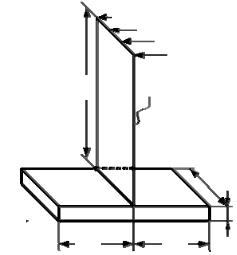
Лабораторная работа 7. Расчет прогиба тонкого ребра установленного на основание.
7.1. Цель работы.
Определение прогиба тонкого ребра установленного на массивное основание.
Для выполнения лабораторных работ необходимо создать модель детали в среде Patran для расчёта модели с помощью системы Nastran, затем результаты расчёта проанализировать в среде Patran.
Для того, чтобы выполнить лабораторные работы необходимо выполнить:
1.Создать геометрическую модель объекта анализа в Patran
2.Определить сетку для МКЭ (Mesh Creation) и выбрать тип конечных элементов (Elements)
3.Задать нагрузки и граничные условия (Loads And Boundary Conditions (LBC) )
4.Определить свойства материала (Material Properties )
5.Задать характеристики элемента (Element Specification)
6. |
Определить тип анализа и запустить расчет (Analysis |
Linear Static) |
7. |
Получить и обработать результаты расчета (Results |
Deformation |
|
Plot/Stress Fringe Plot) |
|
7.2. Описание детали.
Тонкое ребро установлено на пластину, моделируемую твердотельными элементами. К ребру прикладываются силы F=10
5
10 10 5
A
B
D
C C
Рис 7.1. Тонкое ребро
55
7.3.Порядок выполнения работы.
1.Создание геометрической модели системы.
2.Задание свойства материала твердотельным элементам.
3.Задание граничных условий, закрепив твердотельную пластину по всем степеням свободы за нижнюю грань.
4.Задание нагрузки на верхнюю часть ребра.
5.Создание группы нагрузок и граничных условий.
6.Соединение жестко тонкостенного ребра и твердотельной пластины.
7.Создание входного файла для Nastran.
8.Передача в среду Patran результатов решения задачи.
9.Обработка результата. Создание изображения деформированной детали.
Кребру толщиной 0,4 мм прикладываются силы, распределенные между четырьмя узлами как 5, 10, 10, 5 . Определить прогиб ребра.
1. Создать геометрическую модель.
Открыть панель Geometry и построить твердое тело, задав размеры половины пластины. Geometry Action: Create , Object: Solid
Строим вторую половину пластины. Получаем линию, к которой будем подсоединять ребро.
Строим вертикальное ребро.
Geometry Action: Create , Object: Surface , Method: XYZ
2. Создать сетку конечных элементов.
Нижнее основание моделируем прямоугольными Hex-элементами.
В разделе Elements Action: Create, Object: Mesh Seed, Type: Uniform
Разобьем каждое ребро нижней твердотельной прямоугольной пластины на три сегмента.
Тоже повторим для вертикального ребра – пластины.
Создать конечные элементы для твердотельной пластины с помощью
Elements, Action: Create , Object: Mesh ,Type: Surface
Elem shape: Quad; Mesher: IsoMesh; Topology: Quard4 и Surface 1, Apply.
56
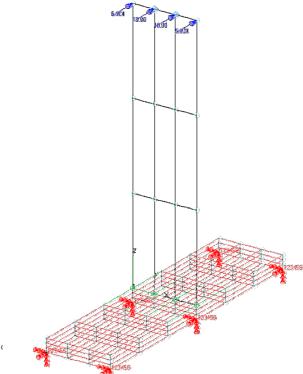
Рис 7.2. Тонкое ребро
3. Задать свойства материала твердотельным элементам, вызвав из раздела Utilities свойства стали.
Properties, Action: Create, Object: 3D, Type: Solid
Задать имя файла свойств: plast.
ВInput Properties в первой строке Material Name указать m:steel_iso_SI_mm. Нажать OK, указать на экране все элементы 3D так, чтобы их номера появились в строке Select Members, нажать Add и Apply. Задать свойства пластинам:
Action: Create , Object: 2D , Type: Shell
Указать в строке Property Set Name имя файла rebro.
Вразделе Input Properties ввести название материала для Shell-элемента и задать в третьей строке толщину Shell-элементов, которая по равна 0,4 мм. Нажать OK, задать в строке Select Members номера Shell-элементов (или задать номер геометрической фигуры Surface), нажать Add и Apply.
4. Задать граничные условия, закрепив твердотельную пластину по всем степеням свободы за нижнюю грань.
5. Задать нагрузки на верхнюю часть ребра путём последовательного приложения сил к крайним узлам по 5 и к средним узлам по 10.
6. Создать группу нагрузок и граничных условий в разделе Load Cases, присвоив имя этой группе Cass.
57
Нажать на кнопку Assign/ Prioritize Loads/BCs, путем щелчков мыши перенести в окно Assigned Loads/BCs названия фалов нагрузок и граничных условий (их три), OK.
7. Соединить жестко тонкостенное ребро и твердотельную пластину с помощью элементов RSSCON.
В разделе Elements указать: Create/ MPC/ RSSCON Surf-Vol.
На панели нажимаем кнопку Define Terms и на экране появляется панель с помощью которой необходимо задавать номера связываемых узлов этих двух частей системы. Сначала задается зависимый узел для Shell-элемента (Create Dependent). Затем задаются два независимых узла поочередно (один номер в строке) для Solid-элемента (Independent). Независимые узлы должны лежать на линии, пересекающей зависимый узел, и располагаться справа и слева от плоскости ребра-пластины. После задания узлов Apply, Apply.
В строке (MPC ID) основной панели должен появится следующий номер MPC и процедура повторяется для всех четырех MPC.
Необходимо точно знать номер зависимого узла ребра, т.к. визуально эти узлы совпадают с узлами нижней пластины. Для этого нужно создать группу узлов для пластины с помощью раздела Group для визуального (Post) контроля узлов.
8. Проведение расчета
Вразделе Analysis, задаем Analyze Entire Model, Full Run.
Встроке Job Name задаем имя файла lab04.
Solution Type: LINEAR STATIC, OK.
С помощью кнопки Subcases вызвать панель Subcases. В панели в строку Subcase Name переносим имя блока нагрузок и граничных условий (Cass) щелчком мыши по названию блока в окне Available Subcases.
Нажимаем кнопку Subcase Select…и с помощью щелчка мыши переносим название блока нагрузок и граничных условий Cass в окно Subcases Selected, предварительно удалив из него (с помощью щелчка мышью) название Default.
Нажимаем OK и Apply, зпустив задачу на исполнение.
9. Представление результатов решения.
В панели Action: Attach XDB; Object: Result Entities, Method: Local и нажать Select Result File. имя файла результатов lab04.xdb, OK, Apply.
10. Анализ результатов
Нажимаем кнопку Results. В окне Select Result Cases(s) выделить строку
SC1: Cases, A1 Static Subcases.
Для просмотра деформации, в разделе Object указать Deformation и Apply, поставить точку в окне Animate.
58
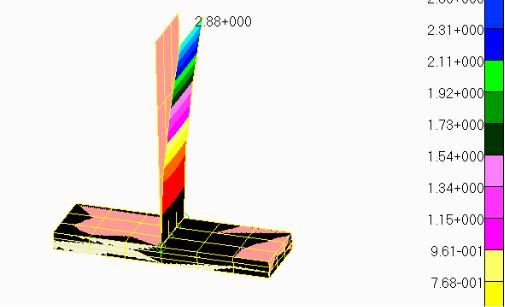
Рис 7.3. Тонкое ребро
7.4. Исходные данные.
Выполнить расчёт прогиба тонкого ребра установленного на массивное основание в системе PATRAN и NASTRAN при следующих параметрах геометрической модели: A= , B= , C= , D= .
Варианты
1.A= 10, B=3, C=5, D=0.8
2.A= 20, B=5, C=10, D=1
3.A= 30, B=8, C=15, D=1.2
4.A= 40, B=10, C=20, D=1.4
5.A= 50, B=15, C=25, D=1.6
6.A= 10, B=2, C=8, D=0.8
7.A= 20, B=4, C=12, D=1
8.A= 30, B=6, C=18, D=1.2
9.A= 40, B=8, C=22, D=1.4
10.A= 50, B=12, C=20, D=1.6
11.A= 20, B=3, C=5, D=0.8
12.A= 10, B=5, C=10, D=1
13.A= 20, B=8, C=15, D=1.2
14.A= 20, B=10, C=20, D=1.4
15.A= 30, B=15, C=25, D=1.6
16.A= 20, B=2, C=8, D=0.8
17.A= 30, B=4, C=12, D=1
18.A= 20, B=6, C=18, D=1.2
19.A= 10, B=8, C=22, D=1.4
20.A= 20, B=12, C=20, D=1.6
59
7.5. Содержание отчёта.
Графические результаты расчеты скопировать (Print Screen) в файл Word (result_lab07_№группы_ФИО.doc) и представить на проверку преподавателю.
7.6.Вопросы для самопроверки.
1.Какие основные модули включает в себя CAE система
2.В какой системе задаются нагрузка, граничные условия модели
3.Какая система используется для выполнения анализа быстропротекающих динамических процессов
4.Где возможно автоматическое построение сетки конечных элементов модели
5.В каких форматах возможен импорт и экспорт геометрической модели
6.Где используются результаты расчёта системы NASTRAN
7.Какой макроязык применяется в системе PATRAN
8.Какая система предназначена для моделирования механизмов машин
9.Что такое матрица жесткости в МКЭ
10.Зачем выполняют оптимизацию сетки конечных элементов модели
11.Какие виды прочностного расчета возможно выполнить в САЕ системе
60
